Comment redémarrer vos téléphones et tablettes Android
Voulez-vous redémarrer votre appareil Android? Voici de différentes façons dont vous pouvez redémarrer les téléphones et les tablettes Android.
• Enregistré à: Récupération Android • Solutions éprouvées
Il est courant pour les appareils Android rencontrent des problèmes de temps à autre. Il se pourrait que cela prend plus de temps pour des applications d'ouvrir ou de certaines parties du système d'exploitation ne fonctionne pas correctement. Il se pourrait aussi que le dispositif ne fonctionne pas de manière optimale.
Dans de nombreux cas, un redémarrage peut résoudre ces problèmes facilement. Le problème est que, parfois, vous pouvez rencontrer des problèmes avec le processus de redémarrage lui-même. Dans cet article, nous allons examiner quelques-unes des différentes façons dont vous pouvez redémarrer votre appareil, ainsi que ce qu'il faut faire lorsque le redémarrage ne fonctionne pas.
- Partie 1. Comment redémarrer votre téléphone Android à l'état congelé
- Partie 2. Comment redémarrer votre Android à partir d'un ordinateur
- Partie 3. Comment redémarrer les appareils Android sans bouton d'alimentation
- Partie 4. Comment redémarrer les appareils Android par un disque dur
- Partie 5. Comment redémarrer le système Android
- Partie 6. Que faire si le redémarrage d'Android ne fonctionne pas
Partie 1. Comment redémarrer votre téléphone Android à l'état congelé
Il suffit de redémarrer votre appareil pour dégeler votre appareil et le faire fonctionner à nouveau. Mais si vous avez besoin de redémarrer l'appareil et il est complètement insensible ? Dans ce cas, vous devrez peut-être forcer redémarrer votre appareil.
Étape 1 : Maintenez le bouton de volume d'alimentation de secours et jusqu'à ce que l'écran de votre appareil devient sombre.

Etape 2 : Rédemmarrez le téléphone à nouveau en appuyant sur le bouton d'alimentation. Cela devrait redémarrer votre appareil en toute sécurité.
Si le bouton de volume-haut ne fonctionne pas, essayez le bouton de volume vers le bas.
Si l'appareil est gelé complètement et dispose d'une batterie amovible, retirez la batterie pourrait être le moyen le plus simple pour forcer un redémarrage.
Partie 2. Comment redémarrer votre Android à partir d'un ordinateur
Parfois, vous devrez peut-être redémarrer votre appareil Android par d'autres moyens et d'utiliser votre ordinateur est l'un de ces moyens.
Étape 1 : Téléchargez le kit de développement du système Android. Cliquez à droite sur l'Archive Zip puis choisissez "Extraire tout" Ensuite, cliquez sur "Parcourir" et choisissez le répertoire "C: Program Files". Renommez le fichier pour un accès plus facile.
Étape 2 : Faites un clic droit sur "Poste de travail" et choisissez "Propriétés" Ensuite, cliquez sur "Paramètres système avancés" et choisissez "Variables d'environnement" dans la fenêtre des propriétés du système.
Étape 3 : dans les variables du système fenêtre, cliquez sur "Path" et "Modifier". La variable de chemin sera sélectionné lorsque la fenêtre Modifier la variable système ouvre. Vous devez appuyer sur "Terminer" sur votre clavier pour déplacer le curseur à la fin de la sélection. Ne tapez pas alors que le chemin est sélectionné, si vous faites cela, vous allez supprimer l'intégralité du chemin.
Étape 4 : Cliquez sur C: Program Files sdk plateforme Android-outils puis cliquez sur OK pour enregistrer les modifications
Étape 5 : placez votre curseur dans le coin supérieur droit de l'écran et cliquez sur Tapez "cmd" puis cliquez sur l'icône du programme dans les résultats de recherche "Recherche".. Cela permet de lancer la fenêtre de commandes.
Étape 6 : Allumez votre appareil Android et le connecter à l'ordinateur à l'aide des câbles USB. Tapez "adb shell" puis appuyez sur "Entrée". ADB va se connecter à l'appareil, puis tapez "-Wipe_data" et appuyez sur "enter"
Votre appareil redémarrera en mode de récupération et restaurera les paramètres d'usine.
Partie 3. Comment redémarrer les appareils Android sans bouton d'alimentation
Si le bouton d'alimentation de votre appareil est cassé ou ne fonctionne pas correctement, il existe plusieurs façons que vous pouvez faire pour redémarrer votre appareil sans avoir à utiliser le bouton d'alimentation. Nous prenons un coup d'oeil à certains des moyens les plus efficaces ci-dessous.
Méthode 1 : Essayez plusieurs autres touches sur votre appareil
Il existe plusieurs procédés de dépannage que vous pouvez essayer si votre bouton d'alimentation ne fonctionne pas. Certains d'entre eux comprennent;
Demandez à quelqu'un appeler votre appareil. cette action très simple peut parfois tourner à l'écran et vous donner accès à votre appareil.
Branchez votre téléphone dans un chargeur peut également tourner sur votre appareil
Maintenez le bouton de la caméra si votre téléphone a un. Cela permet de lancer l'application appareil photo que vous pouvez désactiver et accéder à d'autres fonctions du téléphone.
Méthode 2 : Utiliser une application
Téléchargez et installez le bouton d'alimentation pour l'application de bouton volume. Il ne nécessite pas un accès root, mais vous aurez à donner des privilèges d'administrateur. Il fait exactement ce que son nom l'indique, il permet le bouton de volume pour agir en tant que le bouton d'alimentation et allumez votre appareil.
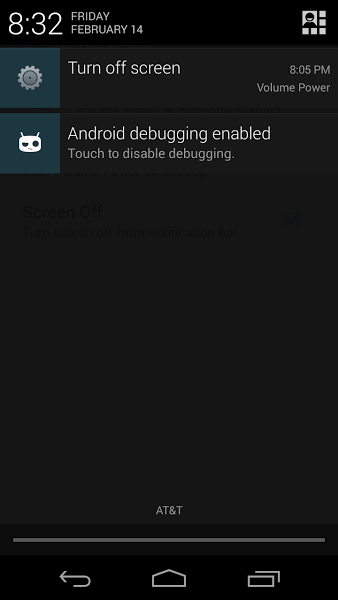
Gravity Unlock est une autre application qui pourrait être utile. Il utilise des capteurs sur l'appareil afin de déterminer l'orientation et allumer l'appareil lorsque vous êtes le tenant. Si vous placez l'appareil sur une surface plane, l'écran se met automatiquement hors tension.
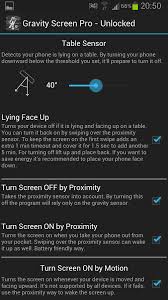
Méthode 3 : Solution permanente
Si votre appareil a toujours sa garantie, vous pouvez le faire réparer en l'envoyant au magasin où vous avez acheté l'appareil. Vous pouvez également acheter un bouton d'alimentation pour votre appareil à partir d'une source fiable et l'ont remplacé.
Partie 4. Comment redémarrer les appareils Android par un disque dur
Avant de voir comment aller sur un redémarrage difficile pour votre appareil, il est important de faire la distinction entre une remise à zéro et un redémarrage. La plupart des gens ces deux confus. La façon la plus simple de les distinguer est qu'un redémarrage redémarre votre appareil et une réinitialisation efface toutes les données de votre appareil.
Un redémarrage dur implique souvent le retrait de la batterie dans des dispositifs où les batteries peuvent être enlevés. Dans les dispositifs où la batterie ne peut pas être retiré, vous devez simuler une traction de la batterie. Suivez ces étapes simples pour le faire.
Étape 1: Mettez le périphérique
Étape 2: Maintenez les boutons d'alimentation et de volume simultanément jusqu'à ce que l'écran arrête et vous voyez l'animation de redémarrage.
Partie 5. Comment redémarrer le système Android
Pour redémarrer le système de votre appareil, vous devez tout d'abord effectuer une réinitialisation, puis sélectionnez l'option "Redémarrer le système" dans les options présentées. Voici comment faire.
Étape 1 : Appuyez sur les touches nécessaires pour mettre votre appareil en mode de récupération. Les touches spécifiques varient d'un appareil à un autre. Par exemple, pour le dispositif Samsung sont les boutons Volume haut + Acceuil + Allimentation et pour les appareils avec des boutons de l'appareil photo, ils sont bouton de la caméra volume vers le haut +. Regardez dans le manuel de votre appareil pour les boutons de votre appareil.
Étape 2 : Une fois que vous relâchez les touches lorsque les puissances de périphériques sur, vous devriez voir l'image suivante.

Étape 3 : Appuyez sur le volume haut et volume bas pour révéler le mode de récupération sur l'écran.
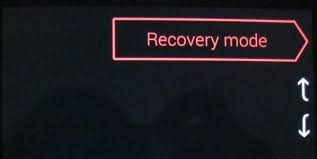
Etape 4 : Ensuite, appuyez sur le bouton d'alimentation pour redémarrer l'appareil en mode de récupération. Vous devriez voir l'image ci-dessous

Étape 5 : Appuyez sur le bouton de volume vers le haut tout en maintenant enfoncé le bouton d'alimentation jusqu'à ce que le menu de récupération. Sélectionnez "Redémarrer le système maintenant" pour redémarrer le système Android.

Partie 6. Que faire si le redémarrage d'Android ne fonctionne pas
Il y a plusieurs situations où votre appareil refuse de redémarrer, peu importe ce que vous essayez. Nous avons compilé quelques-unes des plus communes et comment les corriger
1. Lorsque la batterie est complètement morte
Parfois, lorsque vous laissez votre batterie complètement meurt, il peut refuser de répondre lorsque vous appuyez sur le bouton d'alimentation. Dans ce cas, la solution est très simple, ne pas essayer de le mettre en marche immédiatement après l'avoir branché à une source d'alimentation. Laissez-le charger pendant quelques minutes.
2. Lorsque votre appareil se bloque
Le système d'exploitation Android peut parfois geler et refuser de répondre. Si l'appareil est entièrement alimenté, mais l'écran ne s'allume pas parce que l'appareil se fige, vous pouvez simplement le réparer en enlevant la batterie dans des dispositifs où la batterie est amovible. Vous pouvez également effectuer une réinitialisation matérielle comme décrit dans la partie 4 ci-dessus.
3. Android se bloque ou gèle immédiatement après le début de démarrage
Si le système se bloque tout comme vous êtes au milieu du démarrage de votre appareil peut démarrer en mode de récupération. Pour résoudre le problème, sélectionnez l'option de réinitialisation d'usine dans le menu de récupération.
4. Si la réinitialisation d'usine échoue
Si vous essayez de faire une réinitialisation d'usine pour résoudre votre problème de redémarrage et il échoue, vous devrez peut-être restaurer le système d'exploitation Android. Cela peut être facile ou difficile en fonction de votre appareil. Recherchez sur le Web le nom de votre appareil et "réinstaller un firmware" pour trouver des instructions sur la façon de procéder.
5. L'appareil ne passe pas en mode de récupération
Dans ce cas, vous devrez peut-être flasher la ROM personnalisée que vous utilisiez précédemment puis tentez un redémarrage. En effet, le problème est souvent causé par le clignotement de la ROM personnalisé sur votre appareil.
L'enracinement votre appareil Android peut être facile ou il peut présenter ses propres problèmes. Nous espérons que tous les renseignements que nous avons fourni vous aideront à faire face à tout problème.
Récupération de données Android
- Récupérer Android
- 1. Récupérer les fichiers supprimés
- 2. Récupérer les contacts supprimés
- 3. Récupérer les journaux d'appels
- 4. Récupérer la vidéo supprimée
- 5. Récupérer les photos supprimées
- 6. Récupérer les fichiers supprimées
- 7. Récupérer la musique supprimée
- Problèmes courants et solutions Android
- 1. Application ne s'ouvre pas
- 2. Erreur d'authentification
- 3. Problème d'analyse du package
- 4. Problème de boucle de démarrage
- 5. Téléphone ne charge pas
- 6. Processus système ne répond pas
- 7. Réparer un téléphone Android mort
- Alternatives de Récupération de données Android
- 1. Applications de récupération de photos
- 2. Logiciel gratuit de récupération de données
- 3. Logiciel de réparation Android








Blandine Moreau
staff Editor